क्या आपने कभी अपने iPhone पर WhatsApp का बैकअप लेते समय iCloud से जूझा है? क्या आप iCloud के सीमित स्टोरेज या बैकअप विफलता की त्रुटियों से परेशान हो चुके हैं? हम आपकी निराशा को समझते हैं।
इस लेख में, हम तीन विश्वसनीय तरीके देखेंगे जिनसे आप अपने iPhone पर iCloud पर निर्भर न होते हुए WhatsApp का बैकअप ले सकते हैं, जिससे आपको एक सुचारु और परेशानी-मुक्त अनुभव मिलेगा।
3 WhatsApp बैकअप विधियों का अवलोकन
| WhatsApp का सिर्फ बैकअप लें | वन-क्लिक बैकअप | डेटा हानि का जोखिम | उपयोग में आसानी | |
|---|---|---|---|---|
| Mobitrix WhatsApp Transfer | हां | हां | नहीं | बहुत आसान |
| iTunes | No | हाँ | हां | बहुत कठिन |
| ईमेल | हां | नहीं | मध्यम/निम्न | आसान लेकिन असुविधाजनक |
iPhone पर iCloud/iTunes के बिना WhatsApp का बैकअप लेने का निःशुल्क तरीका
चूंकि iCloud एक मुफ्त समाधान है, इसलिए यह समझ में आता है कि आप अपने WhatsApp डेटा का पूरा बैकअप लेने के लिए किसी मुफ्त विकल्प समाधान की तलाश कर रहे होंगे। WhatsApp डेटा बैकअप के लिए सबसे अच्छा मुफ्त समाधान हैMobitrix WhatsApp Transferयह समाधान उपयोग में बहुत आसान है और उपयोगकर्ताओं को उनके WhatsApp खातों में सभी डेटा का संपूर्ण बैकअप बनाने की अनुमति देता है, जिसमें सभी अटैचमेंट्स भी शामिल हैं।
इस WhatsApp प्रोग्राम का उपयोग करके अपने WhatsApp चैट्स और डेटा का बैकअप अपने कंप्यूटर पर लेने के लिए इन सरल चरणों का पालन करें:
- Mobitrix WhatsApp Transfer सॉफ्टवेयर डाउनलोड करें और इसे अपने कंप्यूटर पर इंस्टॉल करें। इंस्टॉल हो जाने के बाद, प्रोग्राम को खोलें।
- USB केबल का उपयोग करते हुए, अपने डिवाइस को कंप्यूटर से जोड़ें।
- मेनू से बैक अप विकल्प का चयन करें।
- प्रोग्राम को अपने डिवाइस को पहचानने का इंतजार करें, और फिर क्लिक करेंबैक अपबैकअप प्रक्रिया शुरू करने के लिए।
- Mobitrix आपको सूचित करेगा एक बार बैकअप सफलतापूर्वक पूरा हो जाने पर। सुनिश्चित करें कि आपका डिवाइस पूरी प्रक्रिया के दौरान कंप्यूटर से जुड़ा रहे।
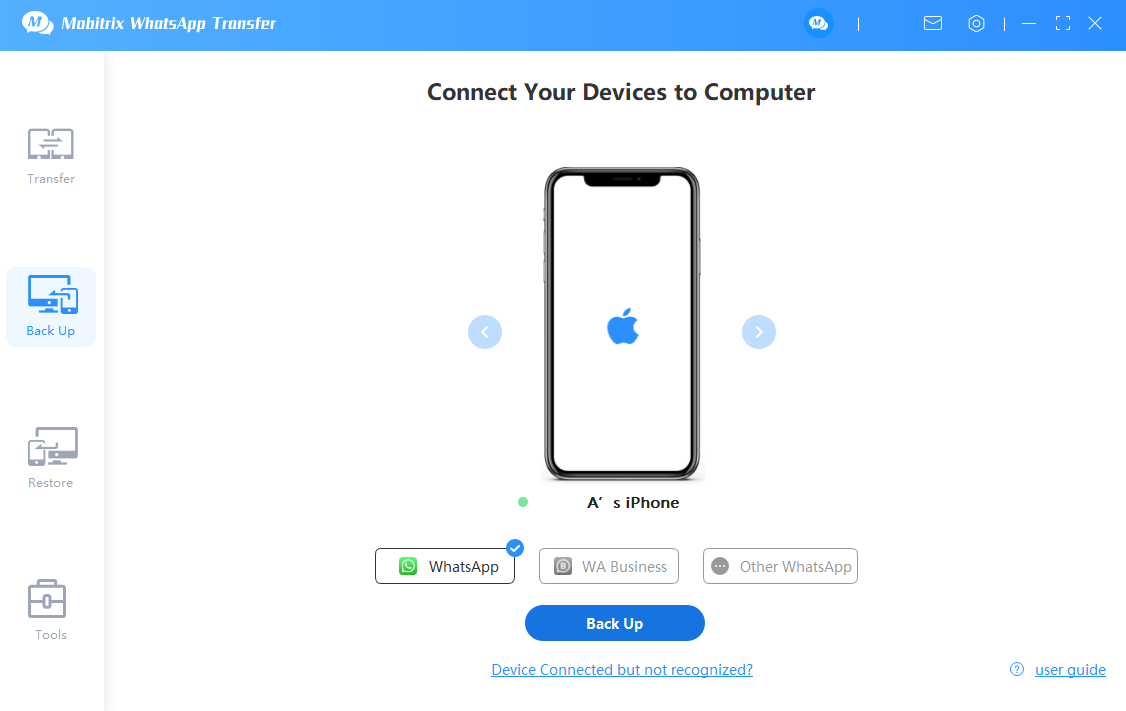
Mobitrix WhatsApp Transfer Tool - अपने WhatsApp डेटा का बैक अप लें
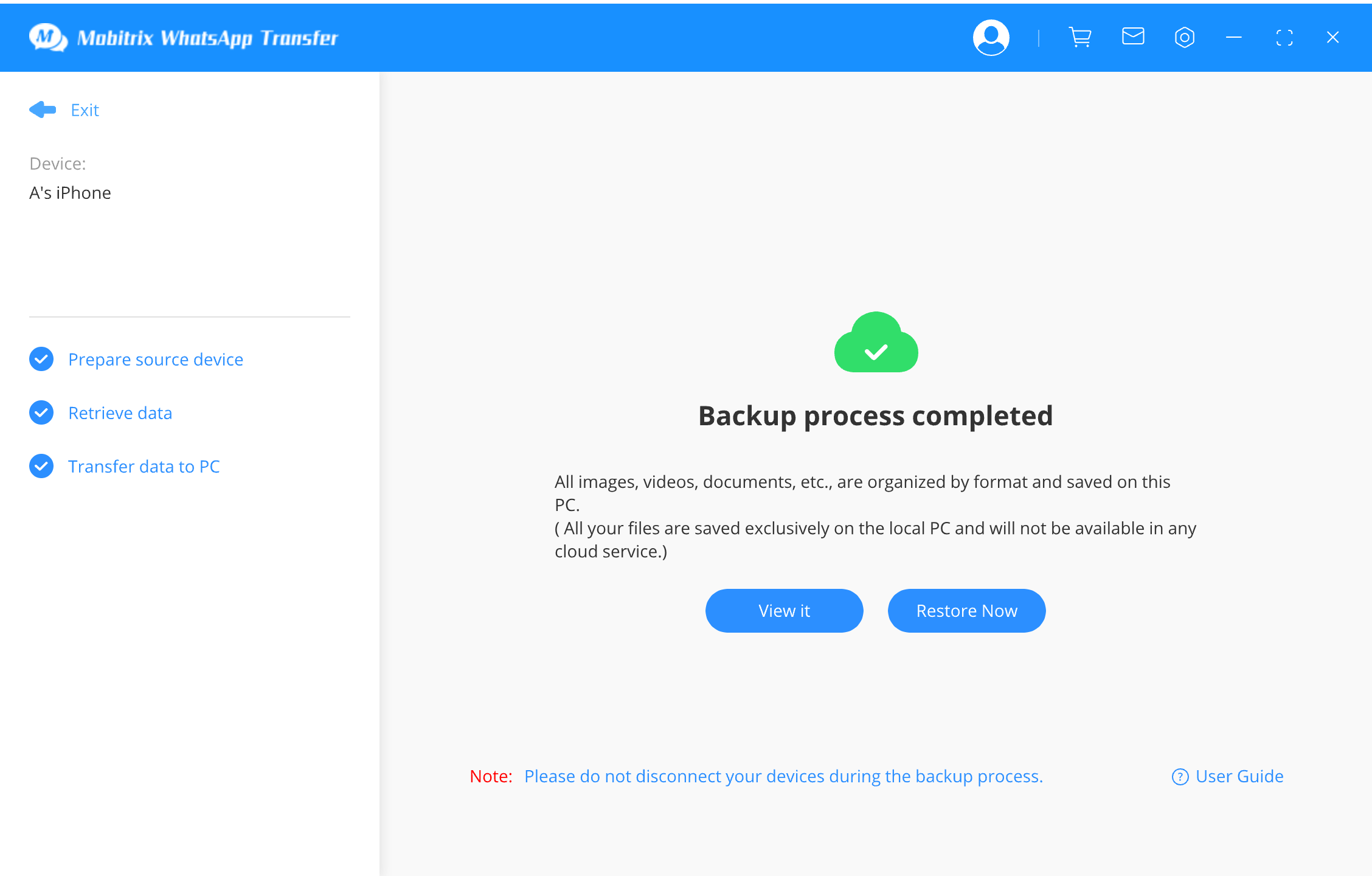
Mobitrix WhatsApp Transfer Tool - आपके WhatsApp डेटा का बैकअप सफलतापूर्वक ले लिया गया है
iPhone पर iTunes (Apple का आधिकारिक समाधान) के साथ WhatsApp का बैकअप लें
अगर आपके पास iCloud में WhatsApp बैकअप के लिए पर्याप्त स्थान नहीं है, तो आपका दूसरा विकल्प iTunes का उपयोग करना है। iTunes का इस्तेमाल करने के सर्वोत्तम बातों में से एक यह है कि बैकअप को रिस्टोर करना आसान होता है। WhatsApp डेटा का बैकअप लेने की प्रक्रिया आपके डिवाइस पर सारे डेटा का बैकअप लेने की सामान्य विधि से अलग नहीं है। WhatsApp का बैकअप iTunes पर लेने के लिए इन सरल चरणों का अनुसरण करें:
- iTunes खोलें और फिर थोड़ा समय लेकर यह सुनिश्चित करें कि आप iTunes का नवीनतम संस्करण चला रहे हैं। यदि नहीं, तो संगतता समस्याओं से बचने के लिए कार्यक्रम को अद्यतन करें और तब जारी रखें।
- अब, डिवाइस को उसके लाइटनिंग केबल का उपयोग करके कंप्यूटर से जोड़ें।
- iTunes आईफोन का पता लगाएगा। जब यह iTunes में दिखाई दे, तो प्रक्रिया शुरू करने के लिए आईफोन आइकन पर क्लिक करें।
- सारांश विकल्प पर क्लिक करें और फिर प्रक्रिया शुरू करने के लिए अब बैक अप पर क्लिक करें।
प्रक्रिया समाप्त होने तक डिवाइस को कंप्यूटर से जुड़ा रहने दें। बैकअप पूरा हो जाने के बाद, डिवाइस पर मौजूद सभी डेटा सहित सभी WhatsApp डेटा आपके कंप्यूटर पर बैकअप हो जाएगा।
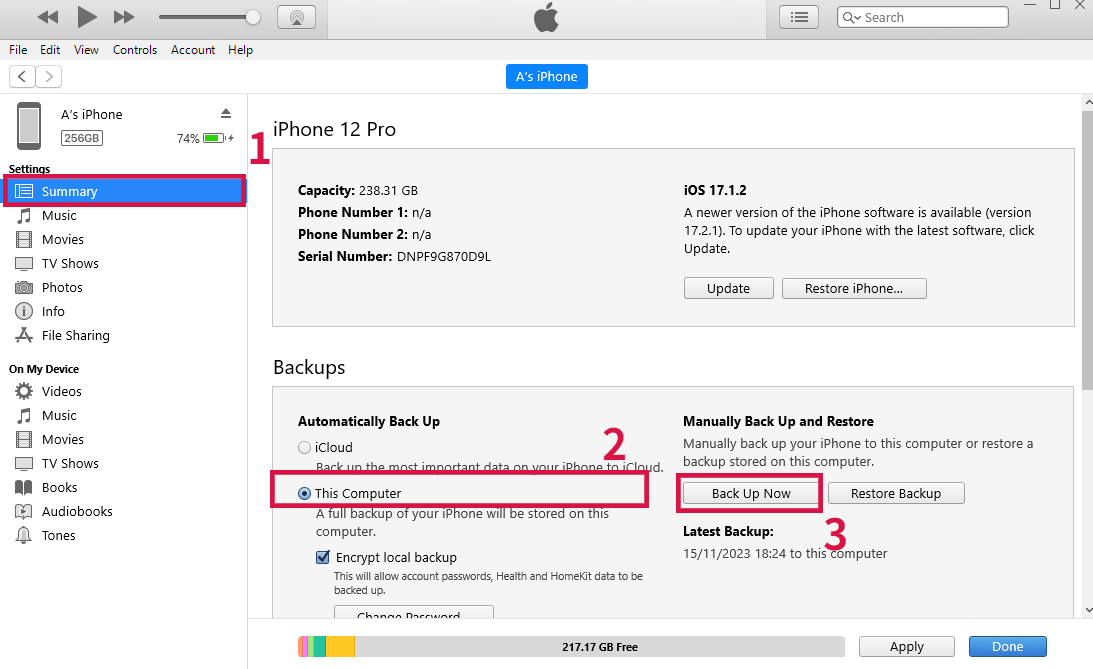
बिना iCloud के WhatsApp बैकअप के लिए ईमेल का उपयोग
यदि आपके पास केवल कुछ WhatsApp चैट्स हैं, तो आप उन्हें आसानी से अपने ईमेल पते पर भेजकर बैकअप ले सकते हैं। यह काम WhatsApp एप्लिकेशन के भीतर आसानी से किया जा सकता है, बस उन चैट्स का चयन करें जिन्हें आप खुद को भेजना चाहते हैं और उन्हें ईमेल के माध्यम से शेयर करें। यह विधि आपको कुछ WhatsApp अटैचमेंट्स को भी खुद को शेयर करने की अनुमति देती है।
यहाँ कदम दर कदम यह कैसे करें:
- अपने डिवाइस पर WhatsApp खोलें और फिर उस WhatsApp चैट पर जाएं जिसे आप सहेजना चाहते हैं। यह कोई व्यक्तिगत चैट या समूह चैट हो सकती है।
- जाएँ तकअधिकवार्तालाप आइकन पर स्वाइप करके विकल्प चुनें और फिर सेलेक्ट करेंचैट निर्यात करें.
- आपको अटैचमेंट्स शामिल करने या न करने का विकल्प दिखना चाहिए। कृपया ध्यान दें कि यदि आप अटैचमेंट्स शामिल करने का चुनाव करते हैं, तो ईमेल का आकार बहुत बड़ा हो सकता है जिसे भेजा नहीं जा सकेगा क्योंकि अधिकतर ईमेल सर्वर ईमेल के आकार को 20MB तक सीमित करते हैं।
- ईमेल को अपने आप को भेजें। जब आप अपनी पसंद के ईमेल ऐप में ईमेल खोलेंगे, तो आपको एक ड्राफ्ट विंडो दिखाई देगी जिसमें WhatsApp चैट एक TXT फाइल के रूप में संलग्न होगी।

हमने iPhone पर iCloud के बिना WhatsApp का बैकअप लेने के 3 तरीके खोजे हैं: Mobitrix WhatsApp Transfer, iTunes, और ईमेल।
Mobitrix WhatsApp Transfer को इसकी आसानी, असीमित संग्रहण क्षमता, और शून्य डेटा हानि के लिए शीर्ष पसंद माना जाता है। जबकि iTunes जटिलता प्रस्तुत करता है और डेटा हानि का उच्च जोखिम रखता है, ईमेल बैकअप लेना समय लेने वाला है और सभी मीडिया फाइलों का समर्थन नहीं करता।
सबसे अच्छे बैकअप अनुभव के लिए, हम Mobitrix WhatsApp Transfer को iCloud का आदर्श विकल्प के रूप में सुझाते हैं।

